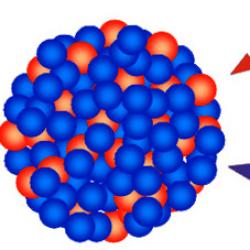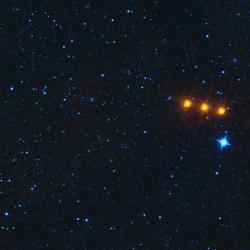Айфон без рекламы. Избавление от рекламы в Safari
Реклама – неизбежное зло современного Интернета, с ее помощью оплачиваю свои счета большинство сайтов. Но большинство людей мирятся с ней, потому что должны, а не потому, что хотят. Если вы предпочитаете блокировать рекламу в Интернете и на вашем Айфоне система iOS 9 или современнее, у меня для вас хорошие новости: вы можете ее отключить.
Вы сможете это сделать потому что iOS - операционная система, которая работает на вашем iPhone - поддерживает приложения блокировки рекламы.
Инструменты блокировки контента - это приложения, которые вы устанавливаете на свой iPhone, которые добавляют браузеру Safari новые функции, которых у встроенного браузера iPhone не было изначально. Это как дополнительные клавиатуры - отдельные приложения, работающие в других приложениях, которые их поддерживают. Это означает, что для блокировки рекламы вам потребуется установить хотя бы одно подобное приложение.
Пользователи iOS могут блокировать рекламу.После установки подобного приложения на iPhone, обычно оно работает следующим образом: Когда вы заходите на сайт приложение проверяет список рекламных сервисов и серверов. При обнаружении приложение блокирует их загрузку на странице. Некоторые их подобных приложений используют более комплексный подход. Они блокируют не только рекламу, но также и файлы отслеживания cookies, используемые рекламщиками, на основании их адресов (URL).
Преимущества блокировки рекламы: Скорость, Трафик, Батарея
- Сайты загружаются быстрее - Способ, которым реклама добавляется на сайт, делает загрузку страниц с рекламой медленнее. При отсутствии необходимости скачивать рекламу с других серверов страница будет загружаться быстрее;
- Вы используете меньше трафика - Так как реклама блокируется вам не придется использовать свой оплаченный трафик для ее загрузки. Разработчики одного из приложений блокировки заявляют о экономии до 50% трафика. Не думаю, что большинство людей смогут сэкономить так много, но все-таки объем должен быть заметным;
- Экономия заряда батареи - Технологии, используемые компаниями при создании рекламы и отслеживании действий пользователей, могут сократить время работы iPhone. Блокировка рекламы и файлов отслеживания cookies сэкономит вам заряд батареи.
Нужно отметить один имеющийся недостаток. На некоторых сайтах используются программы, обнаруживающие блокировку рекламы и не позволяющие вам просматривать страницу, пока вы не отключите блокировку. Узнать, зачем это делается, вы можете в части «Вы можете блокировать рекламу, но стоит ли?» в конце этой статьи.
Как установить приложение блокировки рекламы?
- Убедитесь, что версия операционной системы в вашем устройстве iOS 9 или выше
- Найдите приложение блокировки рекламы в App Store и установите его
- Запустите приложение, нажав на его значок. Возможно, потребуется выполнить базовую настройку приложения
- Нажмите Settings
- Нажмите Safari
- Прокрутите экран и нажмите Content Blockers
- Найдите приложение, установленное в шаге 2 и переместите слайдер в положение ON/зеленый
- Начните пользоваться браузером Safari (эти приложения не работают с другими браузерами) и обратите внимание, что пропало – реклама!
Как заблокировать всплывающие окна на iPhone?
Приложения блокировки рекламы могут блокировать все виды рекламы и файлов отслеживания, но если вы хотите заблокировать только назойливые всплывающие окна, то вам не придется ничего устанавливать. Блокировка всплывающих окон встроена в браузер Safari. Включить ее можно так:
- Нажмите Settings
- Нажмите Safari
- В части General переместите слайдер Block Pop — ups в положение ON/зеленый.
Список приложений-блокировщиков рекламы для iPhone?
Это не полный список, в него мы включили самые лучшие на наш взгляд приложения:
- 1 Blocker - бесплатное, с покупками в приложении - Кроме 40000 имеющихся блокировок рекламы и другого контента, это приложение позволяет вам создавать свои правила блокировки.
- Block Ads - бесплатное - Разработчики этого бесплатного блокировщика рекламы заявляют, что ваша скорость в Интернете повысится в 2-5 раз, а объем используемого трафика уменьшится на 50%.
- Crystal - $0.99 - Разработчики этого приложения заявляют о повышении скорости загрузки страниц в 4 раза и экономии 50% трафика. Данное приложение также позволяет вам просматривать рекламу на некоторых сайтах для их поддержки.
- Norton Ad Blocker - бесплатное - Приложение блокировки рекламы от компании, давно известной своим антивирусным программным обеспечением.
- Purify Blocker - $1.99 - Блокирует рекламу, программы отслеживания и поддерживает белый список сайтов, на которых вы сможете видеть рекламу, если захотите. Разработчик заявляет о 4-кратном повышении скорости и экономии 50% трафика.
Вы можете блокировать рекламу, но стоит ли?
Такие приложения позволяют вам блокировать рекламу, но перед тем, как начать, вы, возможно, подумаете о том, как это подействует на нравящиеся вам сайты.
Почти все сайты в Интернете получают большую часть своих доходов от показа посетителям рекламы. Если реклама заблокирована – сайт не получит денег. А деньги, полученные от показа рекламы, идут на оплату авторам и редакторам, ими платят за серверы, оборудование, фотографии, поездки и многое другое. Без этих доходов сайт, который вы привыкли посещать каждый день, может просто прекратить свою работу.
Многие люди все-таки предпочитают рискнуть: реклама в сети стала слишком назойливой, пожирает много трафика и энергии батареи телефона, и пользователи решают использовать все, что могут. Я не говорю, что блокировка рекламы - это плохо или хорошо, но убедитесь, что вы полностью понимаете значение используемой вами технологии.
РекомендуемКак убрать рекламу в iOS?
В iTunes есть десятки отличных блокираторов, и каждый из них работает по-своему. Лучшие блокировщики рекламы для iPad и iPhone предотвращают навязчивую рекламу и не берут деньги у маркетологов, чтобы их объявления были включены в белый список. Некоторые из лидеров рынка допускают ненавязчивую рекламу для мобильных устройств, и это более правильно, так как реклама необходима сайтам, чтобы немного зарабатывать и продолжать работать. Обычно пользователь может сам решать, добавить ли любимый сайт в исключения, или реклама на нем слишком навязчива.
Apple внедрила технологию блокировки рекламы в iOS 9 , что позволило разработчикам создать множество блокировщиков объявлений на базе Mac. iOS 11 еще больше расширяет возможности блокировки рекламы, предоставляя возможность блокировать трекеры, которые следят за тем, что вы делаете онлайн, и какую рекламу вам стоит показывать. Но по умолчанию эта технология не включена.
Как включить блокировщик рекламы на iPhone или iPad:
- Установите приложение для блокировки из Apple App Store.
- Откройте и настройте функции, если вам это нужно.
- Зайдите в настройки iOS, перейдите в Safari, нажмите Content Blockers.
- Выберите свое приложение и активируйте его.
- Наслаждайтесь: поскольку Safari является браузером по умолчанию, когда вы открываете любую ссылку из e-mail, мессенджера или на сайте, откроется Safari, и там будут заблокированы надоевшие объявления.
Лучшие блокировщики рекламы для iOS
Назвать один однозначно лучший и идеальный просто невозможно. Потому что разные бренды предлагают свои функции, возможности, имеют некоторые особенности. Тем не менее, можно посоветовать три популярных варианта, которые пользуются заслуженным уважением пользователей Рунета и всего мира.
AdBlock для iOS
AdBlock немного отличается от других приложений, блокирующих рекламу. Он использует прокси-сервер вашего iPhone или iPad для облегчения блокировки рекламы на всем устройстве, включая приложения, другие веб-браузеры и игры. В Pro-версии за $1.99 вы можете использовать прокси DNS для назначения любого IP-адреса в домене и блокировки мобильных трекеров.
Если вы хотите заблокировать все объявления, в том числе те, которые появляются в ваших любимых бесплатных играх, AdBlock действительно поможет в этом. Кстати, можно синхронизировать настройки блокировки рекламы между всеми устройствами iOS через iCloud.
AdGuard для iOS
AdGuard блокирует десятки различных типов объявлений, чтобы ускорить просмотр Safari на iPhone и iPad. Вы можете настраивать правила для определенных веб-сайтов и вручную блокировать объявления с сайтов по мере их посещения или использовать готовые списки фильтров, таких как EasyList и EasyPrivacy. С Pro-версией AdGuard за 1,99 доллара вы можете добавить возможность использовать локальный прокси DNS для блокировки рекламы вне Safari в других веб-браузерах и приложениях.
Требует некоторого вникания в настройки, зато потом становится очень удобно.
Пользователи этого долго ждали, но теперь и этот сервис доступен для бесплатного использования в Apple App Store. Это возможность убрать рекламу в браузере Safari на iPhone и iPad. Эффективно блокирует все лишнее, обеспечивает конфиденциальность и экономит батарею, а также помогает тратить меньше трафика.
Предлагает свой Adblock Browser с отличным функционалом, который стоит попробовать. Он довольно быстрый и с возможностью гибкой настройки. Сервис, конечно, показывает некоторые «приемлемые» объявления, но эту функцию можно отключить, хотя она не слишком и мешает.
Описать все сервисы очень сложно, так как их довольно много. Но если вы только собираетесь попробовать убрать рекламу на iOS 11, мы рекомендуем выбрать одно из этих приложений, - гарантированно эффективное, безопасное и удобное.
Не смотря на то, каким устройством вы пользуетесь, есть вещь, которая раздражает абсолютно всех — это реклама. Сегодня мы поговорим о том, как можно убрать рекламу на ваших iPad и iPhone.
Тема весьма интересная, ведь сталкиваемся мы с этой проблемой чуть ли не каждый день, а о способах избавится не знаем абсолютно ничего.
Как отключить рекламу в приложениях на айфоне/айпаде?
Как вы понимаете, все хотят кушать и поэтому, скачав бесплатную версию продукта, вы получаете весьма много рекламы, которая появляться везде.
Способы бороться с этим явлением достаточно простые и сейчас я перечислю их:
- Отключаем интернет. Вся реклама обычно исходит именно из интернета, поэтому просто отключив его, вы очень легко избавляетесь от этой проблемы.
- Платим деньги за отключение. С вариантом, когда игрушка является онлайн, то без интернета играть невозможно. Тут придется заплатить за премиум версию.
Сейчас эра приложений, когда вроде все бесплатное, но в то же время получаем очень много рекламы. В некоторых вариантах это терпимо, но бывают случаи, что пользоваться просто невозможно.
Как убрать рекламу в Сафари на iPad/iPhone?
Многие пользователи своих устройств предпочитают в качестве браузера по умолчанию именно Safari. Особенно удобно, когда есть MacBook или iMac и все синхронизируется.
Естественно есть достаточно много рекламы, которую можно встретить при поиске нужно информации. Избавится от нее можно одним способом — «блокираторы».
Начиная с iOS 9 появилась возможность устанавливать на свой айфон и айпад приложения, которые просто убирают рекламу с корнями. Вот парочку из них:
- Crystal (платно);
- Adblock Fast (бесплатно);
- Purify Blocker (платно);
- 1Blocker (бесплатно);
- Blockr (платно).
Как видите, есть как бесплатные, так и платные версии. Выбор уже стоит за вами и не стоит забывать, что иногда все работает не так корректно, как хотелось бы.
Как убрать рекламу на Ютубе на айпаде/айфоне?
Ну и последний случай, где чаще всего можно встретить рекламу — это YouTube. За последние годы его популярность выросла весьма значительно.
Наверняка вы любите смотреть очень много видео на своих iPad и iPhone, ведь на больших экранах это делать достаточно удобно.
Но, как только входишь во вкус просмотра какого-либо ролика, то тут же появляется надоедливая реклама и иногда ее не можно убрать через пять секунд.
Решение проблемы только одно — это «YouTube Red» . Так называется платная подписка от этого сайта и одной из преимуществ является просмотр видео без рекламы.
Кроме комфортного просмотра, нам еще дается куча разных возможностей:
- просмотр роликов оффлайн, сохраняем и смотрим позже;
- воспроизведение в фоновом режиме, чаще всего удобнее использовать с музыкой;
- бесплатный доступ к Google Play Музыка.
Все это чудо стоит 12 долларов в месяц. Насколько подписка оправдывает себя, я не знаю, но нервы вы точно сможете сберечь, ведь рекламы вы больше не увидите.
Итоги
По сути это наверно все, что я хотел рассказать про то, как можно убрать рекламу на ваших iPad или iPhone. Вроде все случаи перечислил.
Возможно я что-то упустил и если это так, то напишите в комментариях что именно и я обязательно добавлю информацию об этом.
Браузер разработан яблочной компанией и по умолчанию установлен на всех гаджетах Apple. Сейчас довольно таки популярный, особенной популярностью пользуется на телефонах (iphone). Благодаря айфонам, он может конкурировать со всеми современными браузерами. Еще до недавна, в нем была одна большая проблема, не поддерживалась установка дополнений (расширений), но разработчики поняли свой просчет и с 6 версии дали зеленый свет дополнениям. Теперь весь функционал можно расширять, как внутри, так и с помощью внешних плагинов и сайтов.
Переходим непосредственно к вопросу “как убрать рекламу в Safari ” и рассмотрим некоторые способы, с помощью которых можно реализовать это.
- Убираем всплывающие окна с помощью настроек Сафари.
- Установка дополнения Adblock.
- Использование антивирусов и программ для блокировки рекламы.
Перейти к просмотру видео, где представлено использование данных методов:
1.Убираем всплывающие окна с помощью настроек Сафари.
Если Вам необходимо убрать только всплывающие окна, то переходим в браузер и справа сверху находим кнопку “Отобразить меню основных настроек Safari”. В выпадающем списке может быть сразу пункт ”Блокировать всплывающие окна”, если он есть нажимаем на него. Если его нету, то находим пункт “Настройки” ниже и переходим в него.


Блокировка окон работает, переходим к следующему способу.
2.Установка дополнения Adblock.
В сети можете найти дополнение и скачать, работает отлично, со своей задачей справляется в полной мере. Я ранее посвятил целую статью этой теме, поэтому рекомендую перейти, ознакомится и выполнить все шаги. Вот статья: “ ”, расписано по шагам, много времени не займет.
3.Использование антивирусов и программ для блокировки рекламы.
Для того, что бы убрать рекламу в Safari, можно так же использовать другие программные продукты в виде антивирусов, программ которые блокируют всю рекламу (Adguard, Ad Muncher). Но один минус данного метода в том, что необходимо их устанавливать к себе на компьютер и они будут кушать ваши ресурсы.
4. Установка дополнения Adguard.
Adguard — наверное самый лучший способ для блокирования и отключения рекламы в Яндекс браузере. Детально, как его устанавливать и настраивать можно посмотреть в статье: « » В статье полностью изложена установка данного расширения и приведено видео для более детального ознакомления.
Если использовать описанные выше способы вместе, то можно получить хороший результат в виде блокировки, но для этого необходимо пройти и настроить все шаги, что описаны выше. Забудьте про рекламу, раз и на всегда. Увеличивайте свою работоспособность в разы. Я пойду писать следующую статью, до новых встреч на страницах нашего блога.
Safari является четвертым в мире браузером по популярности, он установлен на всех гаджетах от купертинской компании. Кроме того, есть версия обозревателя, предназначающаяся для пользователей ПК с Windows.
Safari отличается высокой скоростью работы, приятным интерфейсом, а вкладка top sites наиболее популярных сайтов сделана трехмерной. Есть у веб-просмотрщика и недостатки:
из адресной строки нет возможности поиска;
при открытой одной вкладке нет кнопки для открытия второй вкладки (открыть можно через меню или используя сочетание клавиш Ctrl+T;
невозможность подключения расширений.
Возможности Adblock Safari
Что же умеет Adblock for Safari? Рассмотрим подробнее. Спектр возможностей браузерного расширения довольно большой:
блокировка всплывающих окон;
защита пользователей от посещения нежелательных, так называемых «фишинговых» сайтов.
Всплывающие окна в Safari - это еще один «сюрприз», который приготовили нам владельцы сайтов. Наверняка вам знакома ситуация, когда вы хотите прочитать статью, но всплывающая заставка на весь экран не дает вам сделать это. С одной стороны, заставка показывается на несколько секунд, и с этим можно было бы смириться. Но с другой стороны, налицо негативный психологический эффект, который портит все удовольствие от интернет-серфинга.
Антифишинг - защита от вредоносных и мошеннических сайтов
Еще одной возможность браузерного расширения для Safari ― антифишинговый контроль.
Если у вас есть компьютер Mac Adblock Safari позаботится о вашей информационной безопасности и закроет доступ к мошенническим и фишинговым сайтам. Не секрет, что в Интернете масса мошенников, которые охотятся за логинами и паролями от страничек социальных сетей, за доступом к популярным веб-сайтам, а также воруют пин-коды и коды CVV от банковских карт. Как это делается? Допустим, есть сайт банка privat24.ua. Мошенник делает ресурс, похожий на настоящий как две капли воды, но отличающийся одной буквой в доменном имени, например, pvivat24.ua. А далее нужно сделать так, чтобы жертва перешла на мошеннический сайт. Можно направить письмо на электронный адрес, а можно заразить компьютер вирусом, который перенаправит пользователя на поддельный сайт.
Жертва вводит свой логин и пароль, и они становятся известны хакерам. Банк присылает своему клиенту пароль для входа в онлайн-банкинг (двухфакторная аутентификация). Злоумышленник тут же вводит этот временный пароль на настоящем сайте - доступ к чужим деньгам обеспечен.
Еще одна возможность для хакера поживиться за чужой счет заключается в создании фейкового интернет-магазина. Пользователь оформляет оплату за товар, деньги с карточки снимаются, но, естественно, никакого товара и (или) услуги человек не получает.
Но как программа узнает, какие сайты являются доверенными, а какие нет? База данных пополняется самими пользователями, которые должны для этого выполнить определенные действия в браузере. Более подробно читайте дальше.
Если сайт спамерский или мошеннический, нажмите на кнопку расширения, затем «пожаловаться на этот сайт» и укажите причину жалобы.
Вы можете пожаловаться на:
некорректное отображение сайта;
Кроме того, можно указать свою причину обращения. После того, как введете текст жалобы, нажмите на зеленую кнопку «отправить жалобу».
Будет открыта новая страница, на которой вы не только сможете увидеть вердикт относительно выбранного вами сайта , но и оставить собственный отзыв о нем.
Почему Adguard лучше, чем просто «Антибаннер»? Давайте разберемся. Adguard - это программа «три в одном»:
антибаннер;
антифишинг;
антитрекинг.
Что такое «антибаннер» и «антифишинг», мы детально рассмотрели выше. Теперь же рассмотрим, что такое антитрекинг. Данная функция позволяет заблокировать любые счетчики и инструменты слежения. Другими словами, эта опция программы Adguard нацелена на достижение приватности в Интернете.
Помощник Adguard
В отличие от расширения, приложение включает в себя функцию «Помощника». Для того, чтобы перейти к помощнику, нажмите на зеленый кружок в правом нижнем углу экрана вашего браузера.
В Adguard есть функция родительского контроля, и этим программа также выгодно отличается от браузерного расширения. Родители с легкостью могут заблокировать своим детям доступ к материалам с пометкой «18+».
Adguard изначально был нацелен на Рунет. Действительно, лучше всего программа работает именно в русскоязычном сегменте Всемирной сети. Однако при просмотре сайта на любом другом языке приложение автоматически добавит нужные фильтры для того, чтобы вы могли наслаждаться чистым и безопасным Интернетом.
Операционная система:
AdGuard для Windows предоставляет вам надежную и настраиваемую защиту, которая сразу и без вашего участия фильтрует загрузку веб-страниц. AdGuard удаляет все раздражающие объявления и всплывающие окна, блокирует опасные сайты и не позволяет никому отслеживать ваши действия в Интернете.
| Операционная система | Windows XP SP3, Vista, 7, 8, 8.1, 10 |
| ОЗУ | от 512Мб |
| Браузеры | Microsoft Edge, Internet Explorer, Google Chrome, Opera, Yandex Browser, Mozilla Firefox и другие |
| 50Мб |
| Операционная система | macOS 10.10 (64 bit) + |
| ОЗУ | от 512мб |
| Браузеры | Safari, Google Chrome, Opera, Yandex browser, Mozilla Firefox и другие |
| Свободное дисковое пространство | 60мб |